Författare:
Robert Simon
Skapelsedatum:
22 Juni 2021
Uppdatera Datum:
1 Juli 2024
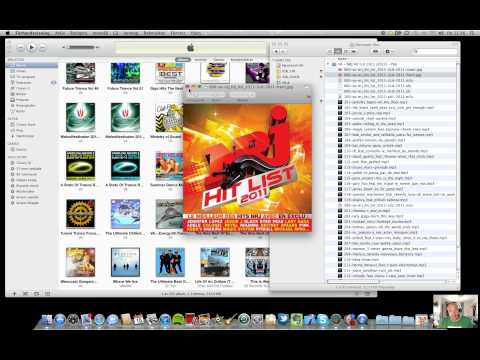
Innehåll
- Att gå
- Del 1 av 4: Förberedelser för att ladda ner en musikvideo
- Del 2 av 4: Ladda ner musikvideon
- Del 3 av 4: Flytta videon till appen Foton
- Del 4 av 4: Konvertera videon till en musikfil
- Tips
- Varningar
Den här artikeln lär dig hur du lägger till musik på din iPod gratis utan att använda iTunes. För att få gratis musik måste du ladda ner en musikvideo från YouTube via en app som heter "Dokument". Sedan kan du konvertera videon till en musikfil med en app som heter "MyMP3". Tyvärr finns det inget sätt att ladda ner musik direkt till Music-appen på din iPod, men du kan använda en app som heter "VLC for Mobile" för att fungera som en MP3-spelare för dina nedladdade låtar. Du behöver en sjätte generationens iPod Touch för att göra detta.
Att gå
Del 1 av 4: Förberedelser för att ladda ner en musikvideo
 Ladda ner nödvändiga appar. Du kan använda appbutiken på din iPod Touch för att ladda ner följande appar:
Ladda ner nödvändiga appar. Du kan använda appbutiken på din iPod Touch för att ladda ner följande appar: - Youtube - Här hittar du musikvideon.
- Dokument av Readdle - Med den här appen kan du ladda ner och spara videon.
- VLC för mobil - Eftersom du inte kan använda nedladdad musik i den officiella musikappen fungerar den här appen som en MP3-spelare.
- MyMP3 - Den här appen konverterar den nedladdade videon till en låt.
 Öppna YouTube. Klicka på ikonen för YouTube-appen. Det här är YouTube-logotypen på röd bakgrund.
Öppna YouTube. Klicka på ikonen för YouTube-appen. Det här är YouTube-logotypen på röd bakgrund.  Hitta en video med låten du letar efter. Tryck på förstoringsglasikonen längst upp till höger på skärmen, skriv in låtens titel (och artistnamn om det behövs) och tryck sedan på knappen "Sök" på din iPods tangentbord.
Hitta en video med låten du letar efter. Tryck på förstoringsglasikonen längst upp till höger på skärmen, skriv in låtens titel (och artistnamn om det behövs) och tryck sedan på knappen "Sök" på din iPods tangentbord.  Välj en video. Hitta en video med låten du letar efter och tryck på den för att öppna videon.
Välj en video. Hitta en video med låten du letar efter och tryck på den för att öppna videon.  Tryck Dela med sig. Den här böjda pilen som pekar åt höger ligger under videospelaren. Detta gör att ett popup-fönster visas.
Tryck Dela med sig. Den här böjda pilen som pekar åt höger ligger under videospelaren. Detta gör att ett popup-fönster visas.  Tryck Kopiera länk. Den finns längst ner i popup-fönstret. Detta kopierar länken till videon till din iPod.
Tryck Kopiera länk. Den finns längst ner i popup-fönstret. Detta kopierar länken till videon till din iPod.  Gå tillbaka till startskärmen. Tryck på hemknappen för att göra detta. Nu kan du fortsätta ladda ner videon.
Gå tillbaka till startskärmen. Tryck på hemknappen för att göra detta. Nu kan du fortsätta ladda ner videon.
Del 2 av 4: Ladda ner musikvideon
 Öppna dokument. Tryck på ikonen Dokumentapp. Detta liknar en mångfärgad "D" på en vit bakgrund.
Öppna dokument. Tryck på ikonen Dokumentapp. Detta liknar en mångfärgad "D" på en vit bakgrund.  Öppna webbläsaren i Dokument. Tryck på Safari-ikonen längst ned till höger på skärmen.
Öppna webbläsaren i Dokument. Tryck på Safari-ikonen längst ned till höger på skärmen.  Tryck på sökfältet. Den ligger högst upp på skärmen. Detta kommer att få upp din iPods tangentbord.
Tryck på sökfältet. Den ligger högst upp på skärmen. Detta kommer att få upp din iPods tangentbord.  Gå till SaveFrom-webbplatsen. Rensa texten i sökfältet, skriv savefrom.net i sökfältet och tryck på den blå "Go" -knappen på din iPods tangentbord.
Gå till SaveFrom-webbplatsen. Rensa texten i sökfältet, skriv savefrom.net i sökfältet och tryck på den blå "Go" -knappen på din iPods tangentbord.  Ange den kopierade länken. Tryck på fältet "Ange URL" en gång, vänta tills ditt iPod-tangentbord visas, tryck på textfältet igen för att öppna en popup-meny och tryck på "Klistra in". SaveFrom börjar konvertera din länk till en nedladdningsbar video.
Ange den kopierade länken. Tryck på fältet "Ange URL" en gång, vänta tills ditt iPod-tangentbord visas, tryck på textfältet igen för att öppna en popup-meny och tryck på "Klistra in". SaveFrom börjar konvertera din länk till en nedladdningsbar video.  Tryck Ladda ner. Det här är en grön knapp mitt på sidan.
Tryck Ladda ner. Det här är en grön knapp mitt på sidan.  Spara din video. I textfältet högst upp i fönstret "Spara fil" anger du önskat namn på videon och trycker sedan på "Spara" i skärmens övre högra hörn. Din video börjar nu ladda ner i bästa möjliga kvalitet.
Spara din video. I textfältet högst upp i fönstret "Spara fil" anger du önskat namn på videon och trycker sedan på "Spara" i skärmens övre högra hörn. Din video börjar nu ladda ner i bästa möjliga kvalitet.  Vänta tills nedladdningen av videon är klar. Du kan följa nedladdningen av videon genom att trycka nedåtpilen längst ned på skärmen.
Vänta tills nedladdningen av videon är klar. Du kan följa nedladdningen av videon genom att trycka nedåtpilen längst ned på skärmen. - När du ser att nedladdningen av videon är klar trycker du på "X" längst upp till vänster på nedladdningssidan för att fortsätta.
Del 3 av 4: Flytta videon till appen Foton
 Öppna mappen Nedladdningar. Tryck på mappikonen i det nedre vänstra hörnet på dokumentskärmen och tryck sedan på mappen "Nedladdningar" mitt på sidan.
Öppna mappen Nedladdningar. Tryck på mappikonen i det nedre vänstra hörnet på dokumentskärmen och tryck sedan på mappen "Nedladdningar" mitt på sidan.  Tryck redigera. Detta finns i det övre högra hörnet på skärmen.
Tryck redigera. Detta finns i det övre högra hörnet på skärmen.  Välj din video. Tryck på namnet på videon du just laddade ner.
Välj din video. Tryck på namnet på videon du just laddade ner.  Tryck Mer i skärmens nedre högra hörn. En popup-meny visas.
Tryck Mer i skärmens nedre högra hörn. En popup-meny visas.  Tryck Dela med sig. Detta finns i popup-menyn. Detta öppnar en annan popup-meny.
Tryck Dela med sig. Detta finns i popup-menyn. Detta öppnar en annan popup-meny.  Spara din video i appen Filer. Utför följande steg för att göra detta:
Spara din video i appen Filer. Utför följande steg för att göra detta: - Tryck på "Spara i filer" längst ner på menyn.
- Tryck på "On My iPod" -mappen.
- Välj en mapp.
- Tryck på "Lägg till".
 Öppna
Öppna  Flytta videon till appen Foton på din iPod. Utför följande steg för att göra detta:
Flytta videon till appen Foton på din iPod. Utför följande steg för att göra detta: - Tryck på "Bläddra" i skärmens nedre högra hörn.
- Tryck på "På min iPod".
- Tryck på mappen där din video lagras.
- Tryck på "Välj" längst upp till höger på skärmen.
- Tryck på namnet på din video.
- Tryck på "Dela" -ikonen
 Gå tillbaka till startskärmen. Tryck på hemknappen för att göra detta. Nu kan du konvertera den nedladdade videon till MP3-fil.
Gå tillbaka till startskärmen. Tryck på hemknappen för att göra detta. Nu kan du konvertera den nedladdade videon till MP3-fil.
Del 4 av 4: Konvertera videon till en musikfil
 Öppna MyMP3. Knacka på MyMP3-appikonen. Det här liknar en vit not på en grön och vit bakgrund.
Öppna MyMP3. Knacka på MyMP3-appikonen. Det här liknar en vit not på en grön och vit bakgrund. - Eftersom MyMP3 finansieras genom reklam kan det hända att du ser en popup under den här delen. När det händer, vänta tills "x" visas i det övre vänstra hörnet av annonsen (vanligtvis efter cirka 5 sekunder) och tryck på "x" för att stänga annonsen.
 Tryck på ikonen "Sök"
Tryck på ikonen "Sök"  Tryck Välj video från galleriet. Detta finns i popup-menyn. Detta öppnar appen Foton på din iPod.
Tryck Välj video från galleriet. Detta finns i popup-menyn. Detta öppnar appen Foton på din iPod.  Tryck på kartan Kamera rulle högst upp i Photos-gränssnittet.
Tryck på kartan Kamera rulle högst upp i Photos-gränssnittet.- Om iCloud Photo Library är aktiverat på din iPod, kommer den här mappen att kallas "Alla foton" istället.
- Av någon anledning kommer den nedladdade videon inte att visas i mappen "Videos".
 Välj din video. Tryck på videon du just flyttat till Foton. Detta öppnar MyMP3.
Välj din video. Tryck på videon du just flyttat till Foton. Detta öppnar MyMP3.  Tryck Välj. Detta finns i det nedre högra hörnet på skärmen. Detta konverterar videon till en MP3-fil.
Tryck Välj. Detta finns i det nedre högra hörnet på skärmen. Detta konverterar videon till en MP3-fil.  Vänta tills din sångkonvertering är klar. När du är klar bör du se namnet i MyMP3-fönstret.
Vänta tills din sångkonvertering är klar. När du är klar bör du se namnet i MyMP3-fönstret.  Tryck ⋯. Den ligger längst till höger om sångtiteln. Detta öppnar en popup-meny.
Tryck ⋯. Den ligger längst till höger om sångtiteln. Detta öppnar en popup-meny.  Tryck Öppna med .... Detta finns i popup-menyn.
Tryck Öppna med .... Detta finns i popup-menyn.  Bläddra åt höger och tryck på Kopiera till VLC. Det här alternativet finns i den översta raden i popup-menyn. VLC for Mobile-appen öppnas.
Bläddra åt höger och tryck på Kopiera till VLC. Det här alternativet finns i den översta raden i popup-menyn. VLC for Mobile-appen öppnas.  Vänta tills din låt visas i VLC. Efter några sekunder bör du se låttiteln visas i VLC Media Player. Nu kan du trycka på den för att spela upp den.
Vänta tills din låt visas i VLC. Efter några sekunder bör du se låttiteln visas i VLC Media Player. Nu kan du trycka på den för att spela upp den.
Tips
- Om du vill ladda ner ett komplett album kan du överväga att söka efter en YouTube-video med hela albumets spellista.
Varningar
- Nedladdning av musik från YouTube bryter mot YouTubes användarvillkor och är olagligt i Nederländerna.



